В программе 1С:Управление нашей фирмой достаточно большой функционал и за включении или отключение какой-то возможности отвечает большое количество различных настроек.
Очень важно при начале работы с программой сделать правильную настройку.
Можно просто включить все что можно, но это не правильно, лучше подойти к этому процессу осмыслено.
Я сделаю ряд статей в которых расскажу про все «галочки», которые есть в программе. За что они отвечают и на что влияют.
Раздел — Общее
1. Для доступа к основным настройкам перейдем в раздел — Настройки , далее — Еще больше возможностей
Еще больше возможностей
2. Общие настройки программы.
Общие настройки программы
✅ Несколько единиц измерения
Включение позволяет учитывать номенклатуру в различных единицах измерения. Например в штуках, блоках, коробках или килограммах.
См. вкладку «Ед. измерения» на форме номенклатуры.
ВАЖНО! Возможность нельзя отключить после начала работы в программе.
Конструктор: настройка программы 1С: УНФ
Несколько единиц измерения
✅ Характеристики номенклатуры
Включение позволяет вести учет номенклатуры в разрезе дополнительных характеристик.
Характеристики – это отдельные варианты номенклатуры. Они представляют собой комбинацию конкретных значений по указанным свойствам.
Использование характеристик позволяет избежать создания большого количества схожих номенклатур.
ПРИМЕР. Фирма реализует покупателям товары народного потребления: одежду, обувь, бытовую химию. Каждая модель одежды или обуви характеризуется размером и цветом, а у бытовой химии таких свойств нет. Зато могут быть другие свойства: тип упаковки (пластмасса, стекло) и емкость упаковки (в мл.).
В этом случае, в программе будет номенклатура «Футболка мужская», характеристика «50, желтая», свойства: размер = 50, цвет = желтая.
См. вкладку «Характеристики» на форме номенклатуры и категории номенклатуры, а также соответствующую колонку в таблице «Товары» в различных документах.
ВАЖНО! Возможность нельзя отключить после начала работы в программе.
Источник: dzen.ru
1С УНФ | Настройка интерфейса, включение функций
Как настроить 1С:Управление нашей фирмой под свой вид деятельности
1. Для включения функционала программы нужно зайти в “Компания” — “Ещё больше возможностей”
2. В каждом разделе можно включить настройки для раздела.
Напротив каждой настройки находится справочная информация по этой настройке.
Внимание! Многие настройки нельзя будет выключить после их использования.
3. Во вкладке настроек “Компания” находятся основные настройки компании — например, ведение учета в нескольких организациях, использование нескольких подразделений, ведение разных направлений деятельности, возможно включение ведение отчетности для ИП и т.д.
1С:УНФ Первичная настройка
4. Для компаний, ведущих учет взаимодействий с клиентами, есть настройки из раздела CRM, в которой можно настроить телефонию, работу с КП или работу с источниками привлечения клиента (как на этапе лида, так и для постоянных клиентов).
5. Для настроек работ с продажами используется раздел настроек “Продажи”. Здесь можно найти настройки скидок, бонусов, подарочных сертификатов, наборов, а также настроить розничную торговлю.
6. Для компаний, которые используют детальный складской учет во вкладке “Закупки” можно настроить работу склада — резервирование, ордерную систему работы, передачу на ответственное хранение.
С помощью раздела “Закупки” также можно настроить ведение номенклатуры в дополнительных разрезах, например: партионный учет, учет характеристик номенклатуры, учет серийных номеров, штрих кодирование и так далее.
Например, при покупке импортной малины для производства можно настроить учет таким образом, чтобы в программе отображалось: её ГТД, номер партии, её размер и сорт, и различные упаковки. Таким образом производство сможет определить с какого склада или даже полки необходимо взять сырье для производства.
При большом товарообороте можно настроить планирование закупок в разделе “Закупки”. С помощью типового функционала можно отобрать недостающие позиции и массово их заказать “наперед” у поставщиков с учетом их цен.
7. Во вкладке “Работа” можно настроить учет для компаний оказывающих услуги или работы — например, монтажные или аудиторские, ремонт оборудования и прочее. Также можно настроить учет времени, сотрудника или оборудования.
8. Во вкладке “Производство” можно настроить производственный учет для учета выпуска продукции, производственного планирования и контроля.
9. Во вкладке “Зарплата” можно настроить кадровый учет — вести учет сведений о сотрудниках, учет их рабочего времени, начисления и выплаты заработной платы.
Настройки 1С:УНФ позволяют рассчитывать простое и сложное премирование сотрудников. Например, фиксированную оплату за выполнение плана или премию от продаж “сверху”, либо назначить стандартные премии “Сдельная оплата” “Процент продаж” и так далее.
10. Некоторые настройки рабочего места можно найти в “Персональные настройки”. Например, для настройки почты нужно зайти в “Персональные настройки” — “Почта и SMS”
11. В вкладке “Интеграция с другими программами” можно настраивать интеграцию. Например, синхронизацию с 1С:Бухгалтерией или настроить обмен с сайтом.
12. Во вкладке “Обмен электронными документами” можно настроить 1С-ЭДО, Обмен с банками и т.д.
13. Вкладка “Администрирование” предназначена для основных технических настроек программы. Например, в пункте “Печатные формы, отчеты и обработки” можно заменить отображение кода в печатных формах на артикул или оставить столбец пустым.
Также в “Работа в сервисе” можно сделать выгрузку базы в облако.
Будем рады ответить на оставшиеся вопросы!
или пишите консультанту в чат на сайте ——→
Источник: argos1c.ru
Настройка работы с конфигурацией 1С:Управление небольшой фирмой 8
При первом запуске открывается окно в котором необходимо заполнить информацию о пользователе, указать вид бизнеса и ввести сведения о нашем юридическом или физическом лице.
Если мы планируем вести в базе учет по нескольким организациям, то нажав Добавить организацию мы можем их зарегистрировать.
После отражения всей информации нажимаем Начать работу. После чего произойдет перезагрузка базы. (Рис.1).
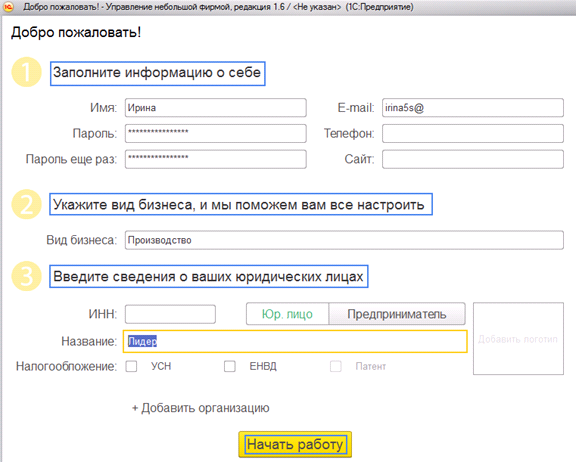
Рис.1
Для указания дальнейшей настройки программы переходим в раздел Компания → Настройки → Еще больше возможностей.
Здесь мы опишем возможные настройки в программе, каждая компания выбирает необходимые ей в зависимости от потребностей учета.
На первой закладке Компания доступны следующие настройки (Рис.2):
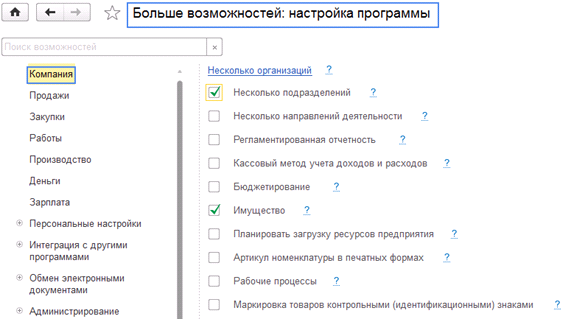
- Несколько подразделений — возможность вести в базе учет в разрезе подразделений;
- Несколько направлений деятельности – возможность учитывать доходы и расходы в разрезе направления деятельности;
- Регламентированная отчетность – позволяет формировать регламентированную отчетность. Можно сдавать отчетность, если ИП использует УСН или ЕНВД;
- Кассовый метод учета доходов и расходов – позволяет вести учет доходов и расходов по оплате;
- Бюджетирование – позволяет составлять финансовый план и контролировать его;
- Имущество – позволяет вести учет основных средств и нематериальных активов;
- Планировать загрузку ресурсов предприятия – возможность планирования загрузки оборудования, инвентаря, отдельных работников и т.п.;
- Артикул номенклатуры в печатных формах – возможность добавления артикула в полное наименование (на печатных формах);
- Рабочие процессы – позволяет настроить правила рабочего процесса для оповещении об изменениях в заданиях, событиях, заказах;
- Маркировка товаров контрольными знаками – маркировка продукции в государственной информационной системе маркировки.
- Рис.2
Переходим к заполнению настроек раздела Продажи (Рис.3):
- Скидки и наценки в продажах – возможность назначения ручных скидок в документах продажи;
- Дисконтные карты – позволяет вести учет дисконтных карт и указывать их при оформлении реализаций;
- Автоматические скидки – возможность настройки автоматических скидок и наценок;
- Передача товаров на комиссию – позволяет передавать товары на реализацию по договору комиссии;
- Прием товаров на комиссию – позволяет принять на комиссию товар;
- Корректировки реализаций – оформлять отдельными документами корректировки реализации товаров и корректировочные счета-фактуры;
- Проекты – позволяет объединять несколько заказов в один проект;
- Печать этикеток и ценников – возможность настраивать шаблоны и печатать ценники и этикетки;
- Массовые рассылки – позволяет осуществлять массовые рассылки контрагентам через SMS или E-mail;
- Приемка и передача в ремонт – позволяет принимать проданные товары от покупателей по претензии, учитывать их ремонт или передачу в сервисный центр;
- Поступление оплаты в сутках – срок отсрочки платежа от покупателя;
- Несколько состояний заказов покупателей – позволяет расширить список возможных состояний для заказов покупателей;
- Розничные продажи – позволяет реализовывать товары в розницу;
При розничной продаже есть возможность: - Архивировать чеки ККМ;
- Удалять непробитые чеки;
- Контролировать остатки при пробитии чеков;
- Оформлять заказы покупателей в розничной торговле;
- Биллинг и работа с регулярными услугами – станут доступны тарифные планы, а так же возможность заключать договоры обслуживания и автоматически выставлять по ним Счета на оплату;
- Вести учет расходов в разрезе договоров обслуживания — на каждый договор обслуживания нужно будет создавать уникальное направление деятельности;
- Алкогольная продукция – позволяет обмениваться с ЕГАИС и регистрировать сведения, необходимые для заполнения журнала учета алкогольной продукции. Здесь же можем настроить обмен ЕГАИС.
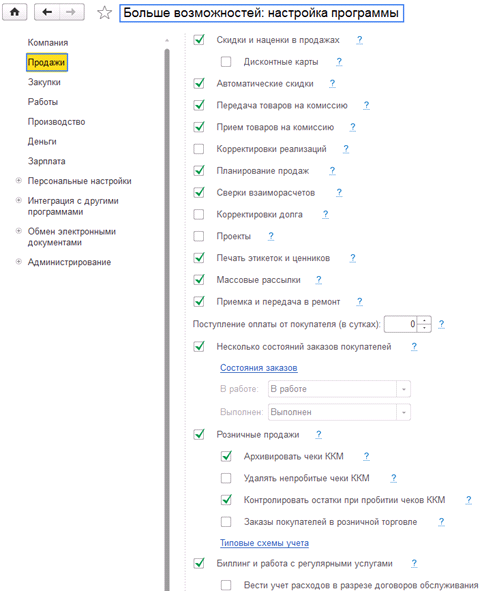
Рис.3
В данной конфигурации доступны следующие типовые схемы учета в розничной торговле:
Розничная точка Фискальный регистратор (Рис.4)
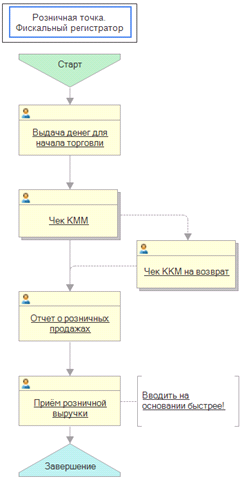
Рис.4
Торговля по заказ (Рис.5)
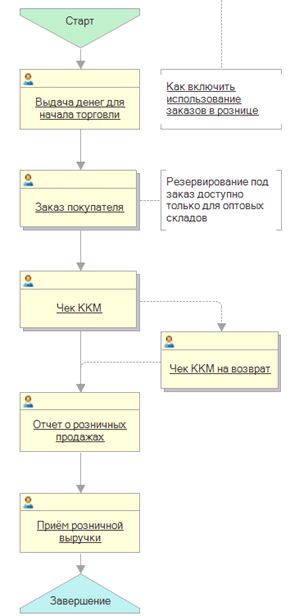
Реализации в Автономной ККМ (Рис.6)
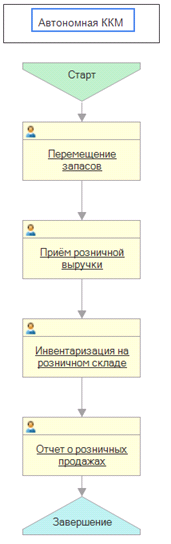
Суммовой учет в рознице (Рис.7)
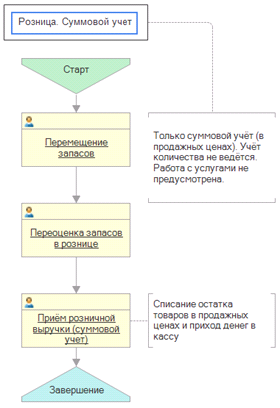
Рис.7
Переходим к настройкам раздела Закупок (Рис.8):
- Несколько складов – позволяет вести учет в разрезе складов;
- Несколько единиц измерения – возможность учитывать номенклатуру в различных единицах измерения;
- Характеристики номенклатуры – позволяет вести учет в разрезе отдельных вариантов номенклатуры;
- Партии номенклатуры – возможность вести учет запасов в разрезе конкретных партий номенклатуры;
- Серийные номера, гарантийные сроки – позволяет использовать серийные номера товаров, справочно или для учета;
- Грузовые таможенные декларации – позволяет учитывать остатки в разрезе ГТД;
- Скидки и наценки в закупках – возможность отражать скидку/наценку на отдельные товары в документах закупки;
- Цены контрагентов – возможность фиксировать цены поставщиков;
- Резервирование запасов – возможность резервировать запасы на складе;
- Прием запасов на ответственное хранение – возможность принимать товары от сторонних контрагентов на ответственное хранение;
- Передача сырья и материалов в переработку – позволяет учитывать передачу собственного сырья сторонним предприятиям для изготовления или переработки;
- Передача запасов на ответ. хранение – возможность передачи товаров на ответственное хранение;
- Корректировка поступлений – возможность оформлять отдельными документами корректировки поступления и корректировочные счета-фактуры;
- Ордерные склады – дает возможность разделить учет запасов на финансовый и складской;
- Ячеистые склады – возможность детализации мест хранения до ячейки;
- Расчет потребностей (планирования) – позволяет рассчитывать потребности фирмы в товарах;
- Закупка товаров – возможность автоматического формирования заказов поставщикам на основании статистики продаж;
- Срок оплаты поставщику – период отсрочки платежа;
- Несколько состояний заказов поставщикам – расширить список возможных состояний для заказов.
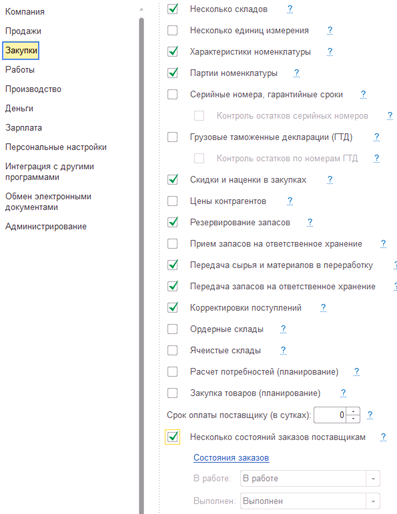
Настройки в разделе Работы (Рис.9):
- Выполнение работ и оказание услуг – включает возможность оформления в программе выполнения работ и оказания услуг;
- Несколько состояний заказ-нарядов – расширенный список возможных состояний заказ-нарядов;
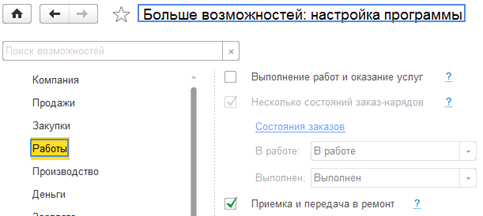
Настройки по Производству (Рис.10):
- Планирование и учет производственной деятельности – учет выпуска продукции, производственного планирования и контроля;
- Технологические операции – возможность использования технологических операций в спецификациях, в начислениях зарплаты, и как тип номенклатуры;
- Переработка давальческого сырья – прием материалов в переработку;
- Несколько состояний заказов на производство – расширенный список состояний для производственных заказов;
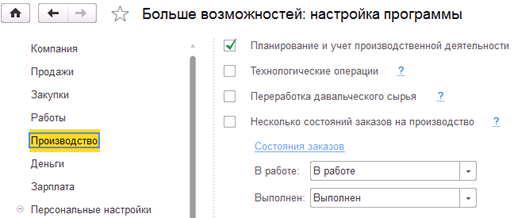
Рис.10
В разделе Деньги мы можем настроить (Рис.11):
- Несколько валют – использование различных валют в программе;
- Платежный календарь – позволяет вести инструмент для оперативного планирования движения ДС;
- Статьи движения ДС – позволяет вести учет в разрезе статей ДДС;
- Расчеты с банком-эквайрером – вести расчет с банком-эквайрером;
- Разносить оплату по эквайринговым операциям – позволяет разносить оплаты от банка-эквайрера по отдельным операциям;
- Оплата картами в оптовой торговле – позволяет оформлять оплату картами в оптовой торговле;
- Займы и кредиты – учет расчетов по кредитам и займам;
- Автозачет авансов – настройка зачета авансов и долгов при проведении документов.
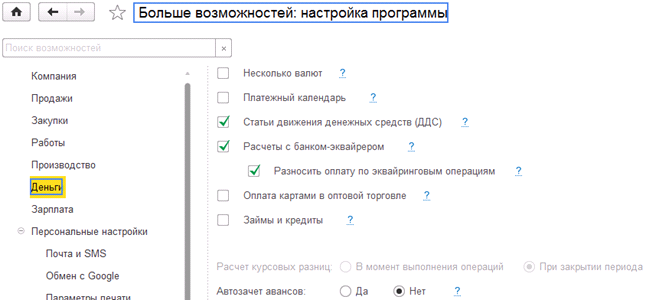
Раздел Зарплата включает настройки:
- Управление персоналом, начисление зарплаты – позволяет вести учет сведений о сотрудниках, учет рабочего времени, начисление и выплату зарплаты;
- Штатное расписание – позволяет вести штатное расписание;
- Совместительство – позволяет принимать сотрудника на несколько должностей;
- НДФЛ и взносы – позволяет начислять налоги и взносы.